- Użyj środowiska Analiza ramy do przeprowadzenia podstawowej analizy struktur ramowych. Użyj go również do zdefiniowania powiązań (wiązań i obciążeń) oraz różnych połączeń między węzłami i belkami (zwolnienia, sztywne wiązania).
- Otwórz zespół zawierający struktury ramowe wstawione przy pomocy biblioteki Content Center lub Generatora ram.
- Na wstążce kliknij kartę Środowiska
 panel Początek
panel Początek  Analiza ramy
Analiza ramy  . Zespół zostanie automatycznie uproszczony do modelu obliczenia belki. Okno graficzne wyświetla belki, węzły i znacznik grawitacji. W folderze Stan są wyświetlane niewystarczające materiały belek i przekroje.
. Zespół zostanie automatycznie uproszczony do modelu obliczenia belki. Okno graficzne wyświetla belki, węzły i znacznik grawitacji. W folderze Stan są wyświetlane niewystarczające materiały belek i przekroje. - Kliknij kartę Analiza ramy
 panel Zarządzanie
panel Zarządzanie  Utwórz symulację
Utwórz symulację  . W oknie Utwórz nową symulację ustaw właściwości symulacji i kliknij OK. Zespół może mieć kilka symulacji z różnymi właściwościami.
. W oknie Utwórz nową symulację ustaw właściwości symulacji i kliknij OK. Zespół może mieć kilka symulacji z różnymi właściwościami. - Właściwości belki opierają się na danych zespołu, lecz można je dostosowywać na potrzeby symulacji. Na wstążce kliknij kartę Analiza ramy
 panel Belki
panel Belki  Właściwości
Właściwości  . Zaznacz pole wyboru Dostosuj, wprowadź odpowiednie wartości i kliknij OK. Lista przekrojów z nadpisanymi właściwościami przekrojów belek jest wyświetlana w folderze Przekroje w przeglądarce.
. Zaznacz pole wyboru Dostosuj, wprowadź odpowiednie wartości i kliknij OK. Lista przekrojów z nadpisanymi właściwościami przekrojów belek jest wyświetlana w folderze Przekroje w przeglądarce. 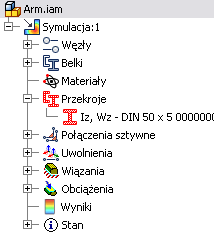
- Można również dostosować Materiał belek, aby ustawić precyzyjne wartości materiału. Aby zmienić materiał, kliknij na wstążce kartę Analiza ramy
 panel Belki
panel Belki  Materiał
Materiał  . Zaznacz pole wyboru Dostosuj, użyj listy rozwijanej do wyboru odpowiedniego materiału i kliknij OK. Lista materiałów z nadpisanymi materiałami jest wyświetlana w folderze Materiały w przeglądarce.
. Zaznacz pole wyboru Dostosuj, użyj listy rozwijanej do wyboru odpowiedniego materiału i kliknij OK. Lista materiałów z nadpisanymi materiałami jest wyświetlana w folderze Materiały w przeglądarce. 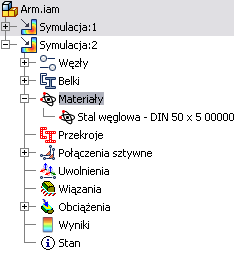
- Wszystkie wiązania i obciążenia wykorzystują Komunikaty narzędzi i uchwyty w celu łatwego zdefiniowania wprowadzanych danych. Bardziej skomplikowane ustawienia są dostępne w oknach dialogowych. (Aby wyświetlić konkretne okno dialogowe, kliknij prawym przyciskiem myszy w oknie graficznym po wykonaniu polecenia ze wstążki i wybierz Więcej opcji.) Aby uniknąć niepotrzebnego korzystania ze skomplikowanych wiązań i obciążeń, typowe uproszczone przypadki wykorzystują odpowiednie uproszczone polecenia.
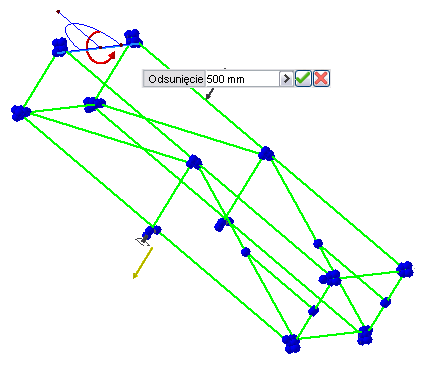
- Określać wiązania. Wybierz belkę lub węzeł, aby określić pochodzenie. Użyj znaczników lub okien dialogowych do określenia pochodzenia i wartości, takich jak Wielkość lub Kąt w płaszczyźnie.
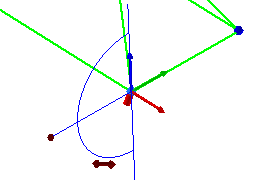
- Do definiowania obciążeń wykorzystywane jest podobne, interaktywne podejście. Komunikaty narzędzi zawsze odpowiadają aktualnie wybranemu uchwytowi. Wprowadź bezpośrednio dokładną wartość danego parametru. Zdefiniuj Odsunięcie przy pomocy wartości absolutnych lub względnych.
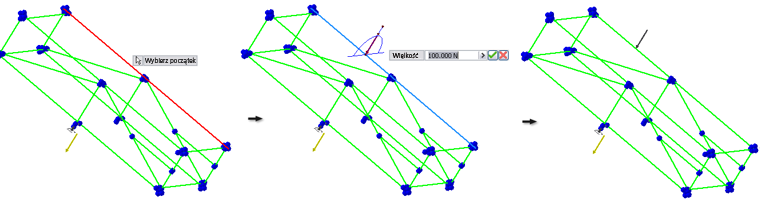
- Po zdefiniowaniu obciążeń i wiązań kliknij opcję
 Symulacja, aby wygenerować dokładne wyniki. Domyślnie scena symulacji wyświetla wartości przemieszczenia.
Symulacja, aby wygenerować dokładne wyniki. Domyślnie scena symulacji wyświetla wartości przemieszczenia. - Wyniki obejmują różne rodzaje właściwości wyjściowych. Wybór węzła przeglądarki zawiera odpowiednie wyniki.
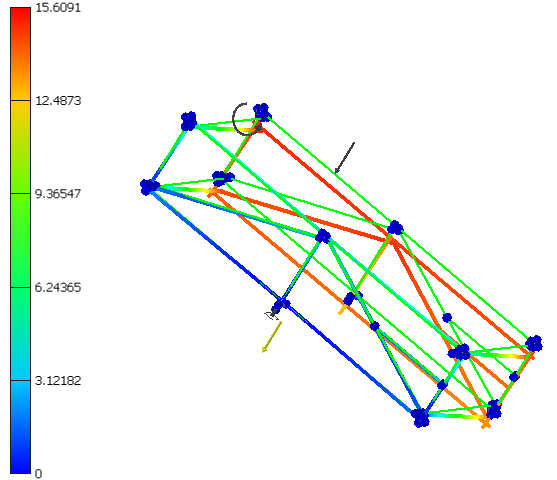
- Aby wyświetlić ważne wyniki dla danych belek, do okna graficznego można dodać diagramy zdefiniowane przez użytkownika. Na wstążce kliknij kartę Analiza ramy
 panel Wynik
panel Wynik  Wykres
Wykres  . Można dostosować wyświetlanie diagramów belek w oknie dialogowym Skale diagramów. W przeglądarce wybierz Diagramy, kliknij prawym przyciskiem myszy i wybierz opcję Skale diagramów
. Można dostosować wyświetlanie diagramów belek w oknie dialogowym Skale diagramów. W przeglądarce wybierz Diagramy, kliknij prawym przyciskiem myszy i wybierz opcję Skale diagramów  .
. 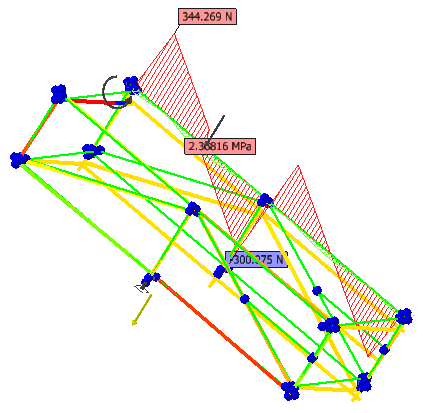
- Wyniki można w łatwy sposób animować. Na wstążce kliknij kartę Analiza ramy
 panel Wynik
panel Wynik  Animacja
Animacja  .
. - Można dostosować Pasek kolorów, zgodnie z potrzebami użytkownika. Na wstążce kliknij kartę Analiza ramy
 panel Wyświetl
panel Wyświetl  Pasek kolorów
Pasek kolorów  .
. - Raport zawiera wszystkie dane symulacji i dane wyjściowe. Aby utworzyć raport, kliknij
 Raport na karcie Publikuj.
Raport na karcie Publikuj.
Można również edytować właściwości symulacji. Można zmienić Analizę statyczną na Analizę modalną. Analiza modalna dostarcza wyników na temat częstotliwości modalnej. Aby zmienić właściwości symulacji, wybierz węzeł Symulacja w przeglądarce, kliknij prawym przyciskiem myszy i wybierz opcję Edycja symulacji.
Poszczególne symulacje mogą wykorzystywać różne reprezentacje pozycji zespołu. Różnią się lokalizacje belek.